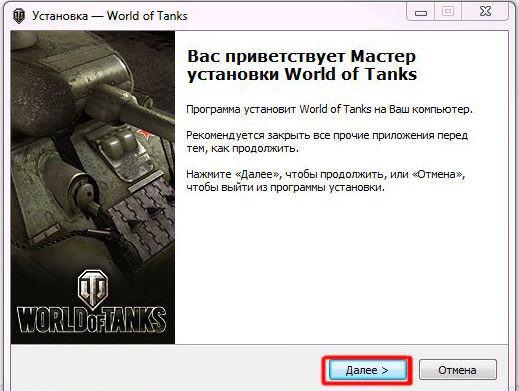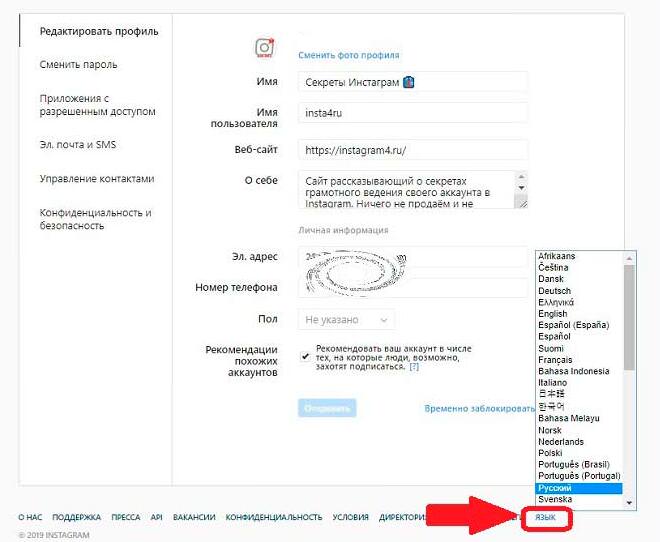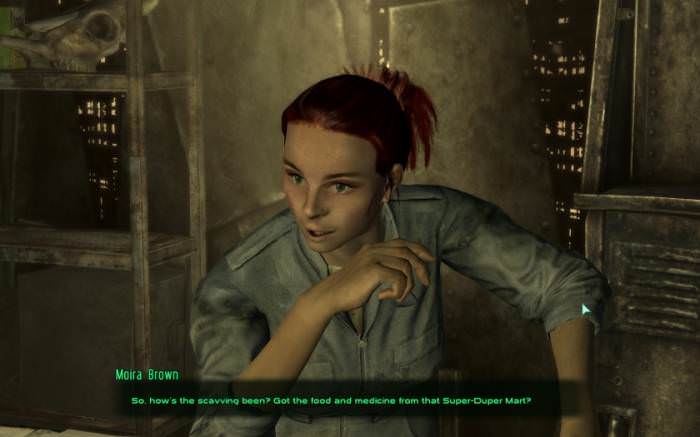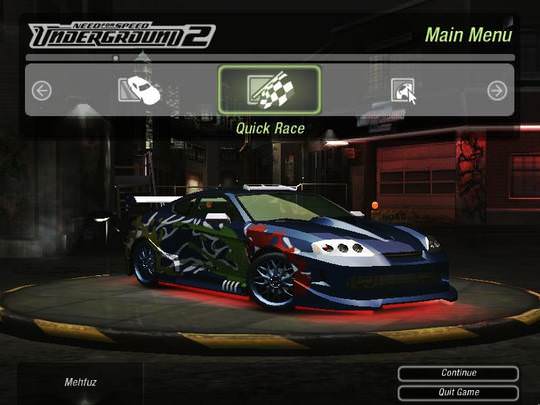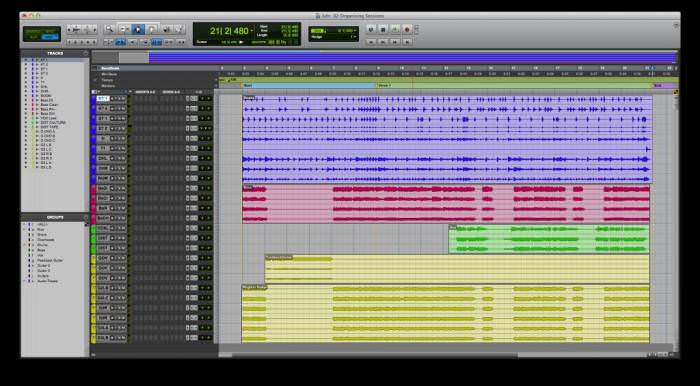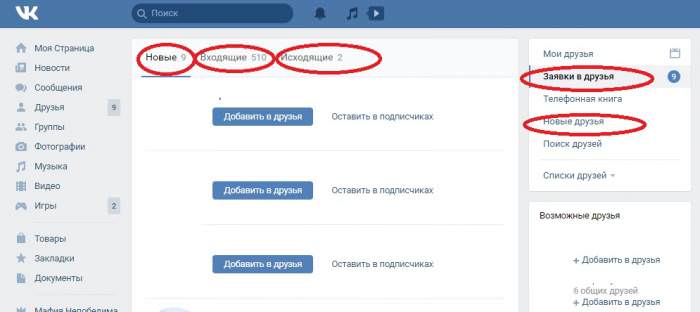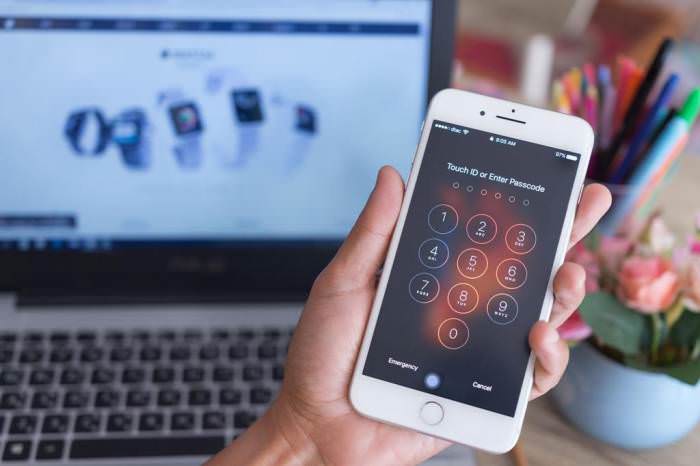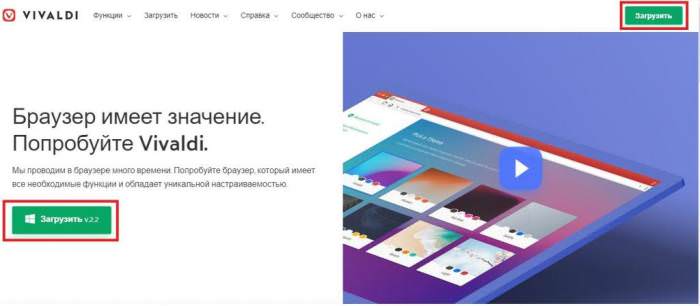Гальмує BlueStacks 4: найпростіше рішення проблеми
Щоб позбутися від проблеми зависання емулятора або його занадто повільної роботи, насамперед викличте стандартний Диспетчер завдань» і подивіться, які саме активні процеси і програми споживають максимальний об’єм оперативної пам’яті.
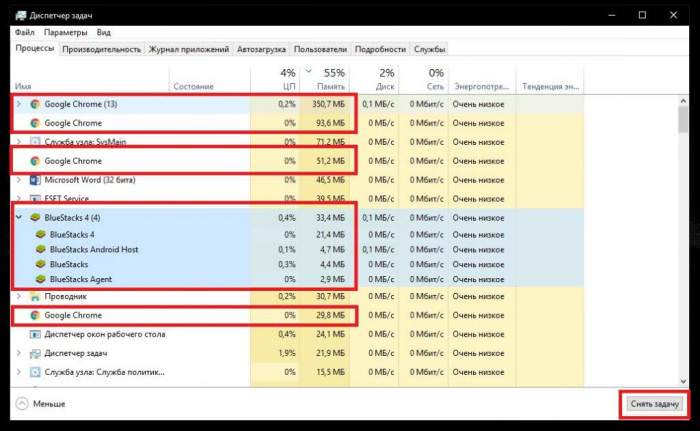
При необхідності завершіть непотрібні служби і перезавантажте движок (рестарт є обов’язковою умовою). Найчастіше, як не дивно, допомагає завершення роботи браузерів і всіх пов’язаних з ними процесів. А також відключення самого емулятора (дій може бути кілька) з подальшим рестартом.
У випадку з деякими антивірусами, які можуть блокувати виконання деяких процесів емулятора, вносити програму в список виключень зазвичай не потрібно, а можна скористатися більш хитрим способом обходу блокувань.
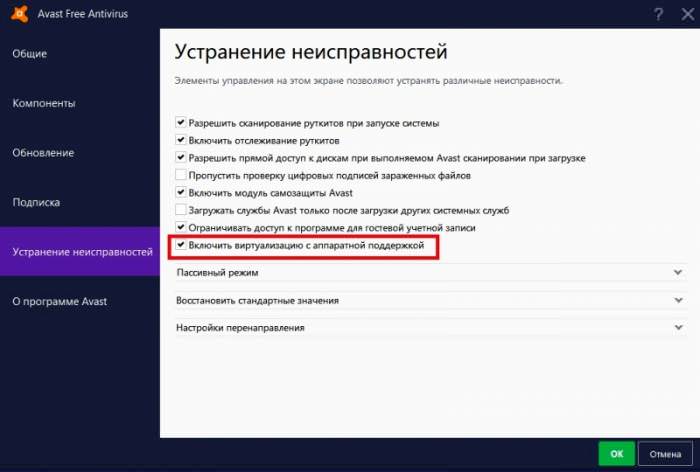
Наприклад, якщо у вас встановлений Avast, зайдіть у налаштування антивірусу, перейдіть до розділу ” усунення несправностей, установіть прапорець на пункті віртуалізації з апаратною підтримкою, збережіть виставлені параметри і перезавантажте систему.
А взагалі, розглянута проблема здебільшого відноситься до тих ситуацій, коли гальмує BlueStacks четвертої модифікації. Оскільки саме ця версія є найбільш ненажерливою в плані системних ресурсів. Втім, щоб не інсталювати застарілі складання емулятора, трохи прискорити його роботу можна за рахунок ручного завдання параметрів, що виділяється під програму оперативної пам’яті в системному реєстрі, як це показано на зображенні нижче.
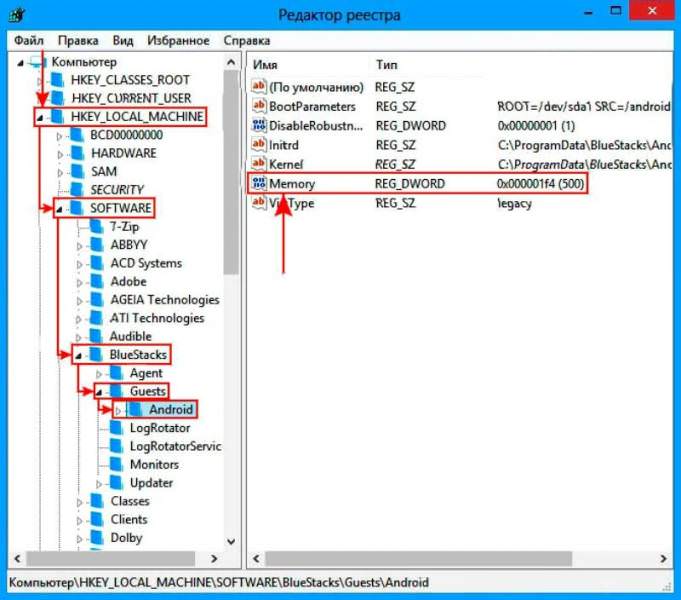
Виставляти більше 1024 Мб не варто. Це пов’язано з тим, що сам додаток більше 1 Гб ОЗУ все одно використовувати не буде. Після введення потрібних значень перезавантажити комп’ютер потрібно в обов’язковому порядку.